Twoja organizacja zarządza aktualizacjami tego komunikatu na komputerze w systemie Windows 10
Jeśli podczas korzystania z aplikacji PC Health Check(PC Health Check app) na komputerze otrzymasz komunikat Twoja organizacja zarządza aktualizacjami tego(Your organization manages updates on this PC) komunikatu na komputerze, oto jak możesz to naprawić. Ten błąd występuje, nawet jeśli nie masz połączenia z kontem szkolnym(School) lub służbowym(Work) ani żadną organizacją. Oto kilka szybkich rozwiązań, które możesz spróbować pozbyć się tego problemu.
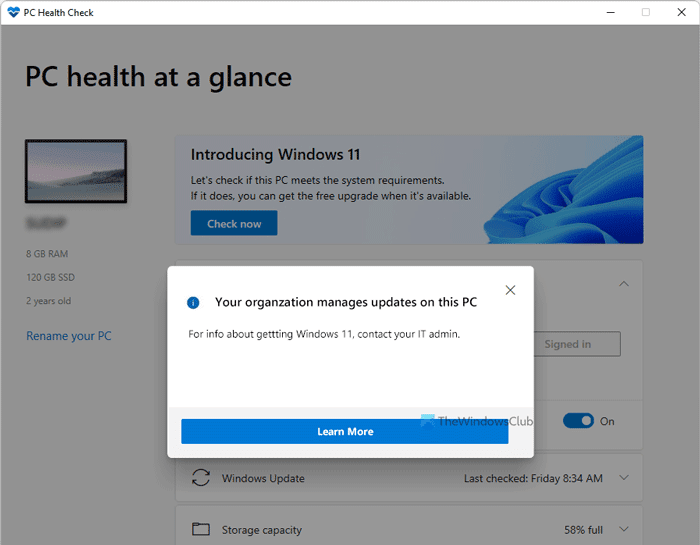
Cały komunikat o błędzie mówi mniej więcej tak:
Your organization manages updates on this PC
For info about getting Windows 11, contact your IT admin.
Ten błąd pojawia się, gdy sprawdzasz, czy na komputerze można uruchomić system Windows 11(check if your computer can run Windows 11) za pomocą narzędzia PC Health Check . Rozwiązania są dość proste. Jeśli twój komputer jest podłączony do organizacji, musisz się z tego wydostać. Jeśli jednak Twój komputer nie jest połączony z żadną organizacją lub komputer nie należy do Twojego pracodawcy, nadal możesz to naprawić.
Jak naprawić aktualizacje , które moja organizacja zarządza na tym komputerze?(Organization)
Aby naprawić , że Twoja organizacja zarządza aktualizacjami tego(Your organization manages updates on this PC) błędu komputera, musisz odłączyć konto służbowe lub szkolne(School) od komputera. Jeśli nie należysz do żadnej organizacji, musisz zresetować wszystkie ustawienia zasad grupy(Group Policy) , aby wyeliminować nieprawidłowe wybory dokonane w przeszłości.
Twoja organizacja zarządza aktualizacjami na tym komputerze
Aby naprawić, że Twoja organizacja zarządza aktualizacjami tego komunikatu na komputerze po uruchomieniu narzędzia PC Health Check w systemie Windows 10(Windows 10) , wykonaj następujące kroki:
- Odłącz konto szkolne lub służbowe
- Zresetuj zasady grupy
Aby wykonać te czynności, musisz być administratorem.
1] Odłącz konto szkolne(Disconnect School) lub służbowe(Work)
Jeśli komputer należy do pracodawcy (nawet jeśli pracujesz w domu) lub jakiejkolwiek organizacji, istnieje prawdopodobieństwo, że komputerem zarządza administrator. W większości przypadków używają określonej struktury ustawień, aby uniemożliwić użytkownikom znaczące zmiany. Z drugiej strony, jeśli używasz dowolnego adresu e-mail @edu lub dowolnego niestandardowego identyfikatora e-mail domeny na swoim komputerze, możesz napotkać ten sam problem.
Oto dwie rzeczy, o których musisz wiedzieć. Jeden – nie zaleca się odłączania tego konta, chyba że wiesz o konsekwencjach. Po drugie – jeśli chcesz to zrobić, oto co musisz zrobić.
- Naciśnij Win+I aby otworzyć Ustawienia systemu Windows.
- Przejdź do sekcji Konta (Accounts ) .
- Kliknij menu Dostęp do pracy lub szkoły (Access work or school ) .
- Kliknij(Click) konto e-mail i wybierz przycisk Rozłącz (Disconnect ) .
- Potwierdź usunięcie, klikając przycisk Tak (Yes ) .
- Ponownie kliknij opcję Rozłącz (Disconnect ) i wprowadź alternatywne informacje o koncie.
- Kliknij przycisk OK .
Następnie zamknij panel Ustawienia systemu Windows(Windows Settings) i sprawdź, czy możesz użyć narzędzia PC Health Check , czy nie.
2] Zresetuj zasady grupy
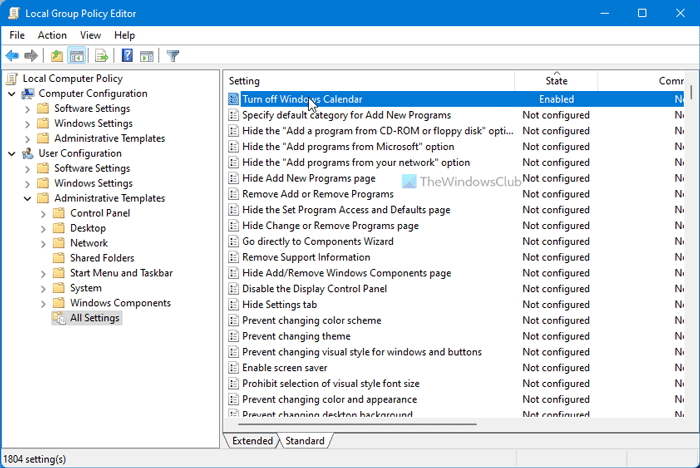
Jeśli zmieniłeś coś w zasadach grupy(Group Policy) związanych z ustawieniami wewnętrznymi na komputerze z systemem Windows 10(Windows 10) , możesz otrzymać ten sam błąd podczas korzystania z aplikacji PC Health Check . Dlatego musisz zresetować wszystkie ustawienia zasad grupy i sprawdzić, czy to rozwiązuje twój problem, czy nie. W tym celu wykonaj następujące czynności:
- Naciśnij Win+R i wpisz gpedit.msc .
- Naciśnij przycisk Enter .
- Przejdź do User Configuration > Administrative Templates > All Settings .
- Kliknij kartę Stan (State ) .
- Kliknij dwukrotnie wszystkie ustawienia Włączone (Enabled ) i Wyłączone (Disabled )zasady grupy(Group Policy) jeden po drugim.
- Wybierz opcję Nie skonfigurowano (Not Configured ) .
- Kliknij przycisk OK .
- Powtórz te kroki również z konfiguracją komputera (Computer Configuration ) .
Uruchom ponownie komputer i sprawdź, czy aplikacja PC Health Check może pokazać jakikolwiek pozytywny wynik, czy nie.
WSKAZÓWKA(TIP) : Ten post pomoże Ci, jeśli otrzymasz Twoja organizacja wyłączyła automatyczne aktualizacje(Your organization has turned off automatic updates) lub Twoja organizacja ustanowiła pewne zasady zarządzania(Your organization has set some policies to manage updates) wiadomościami o aktualizacjach.
Jak wyłączyć zarządzanie zarządzane przez Twoją organizację w systemie Windows 10(Windows 10) ?
Niektóre ustawienia są zarządzane przez organizację Błąd pojawia się w panelu Ustawienia systemu Windows(Windows Settings) po zmianie niektórych ustawień w Edytorze lokalnych zasad grupy(Local Group Policy Editor) i Edytorze rejestru(Registry Editor) . Dlatego(Therefore) musisz cofnąć wszystkie zmiany w obu narzędziach, aby rozwiązać problem. W Edytorze rejestru(Registry Editor) może być konieczne przejrzenie kilku wartości REG_DWORD , takich jak NoChangeStartMenu , LockedStartLayout , NoControlPanel itp.
To wszystko! Mam nadzieję, że to pomogło.
Related posts
Edytory menu kontekstowego: Dodaj, usuń elementy menu kontekstowego w systemie Windows 11
Jak przypiąć dowolną aplikację do paska zadań w systemie Windows 11?
Jak zmienić rozmiar paska zadań w systemie Windows 11?
Włącz lub wyłącz kartę Wi-Fi i Ethernet w systemie Windows 11
Jak otworzyć narzędzia Windows w Windows 11?
Jak włączyć i używać narzędzia diagnostycznego TPM w systemie Windows 11?
Jak przełączyć kanał Insider w systemie Windows 11?
Jak zainstalować system Windows 11 za pomocą funkcji Hyper-V w systemie Windows
Jak włączyć lub wyłączyć dynamiczną częstotliwość odświeżania (DRR) w systemie Windows 11?
Jak zrobić wideo ze zdjęć w systemie Windows 11?
Windows 11 dla firm i przedsiębiorstw — nowe funkcje
Checkit Tool powie Ci, dlaczego Twój komputer nie obsługuje systemu Windows 11
Jak zmienić motyw w Microsoft Teams na Windows 11?
Jak usunąć lub utworzyć zaplanowane zadanie za pomocą PowerShell w systemie Windows 11?
Jak wyłączyć przezroczystość w Windows 11?
Usuń wpisy historii z Podłączania pulpitu zdalnego w systemie Windows 11
Jak uzyskać teraz wersję zapoznawczą dla niejawnych testerów systemu Windows 11?
Jak włączyć i korzystać z sesji fokusowych w systemie Windows 11?
Jak działa funkcja dynamicznej częstotliwości odświeżania w systemie Windows 11?
Jak przenieść pasek zadań na górę w systemie Windows 11 za pomocą edytora rejestru?
